注册 IoT 设备
设备或其他资产必须具有传感器并连接到物联网 (IoT) 后端,以读取设备读数并将这些信息发送到云。 这些传感器称为 IoT 设备。
现场技术人员可以通过多种方式与 IoT 设备进行交互:
现场技术人员正在安装像空调这样的全新资产。 空调具有一个或多个嵌入式 IoT 设备。 技术人员必须向相应的 IoT 后端注册该设备,设备才能开始工作。
现场技术人员在维修现有资产,安装新的 IoT 设备,该设备开始向 IoT 后端发送信号。
现场技术人员使用来自现有 IoT 设备的数据来排除维护或维修故障。
在 Connected Field Service 中注册新 IoT 设备,将其与 Field Service 中的正确客户资产相关联。 您可以将自定义 IoT 提供程序与 Connected Field Service 配合使用,但本文在以下示例中使用 Azure IoT 中心。 有关指导式演练,请观看以下视频。
先决条件
Connected Field Service 连接到 Azure IoT 中心或其他自定义 IoT 提供程序。
从 IoT 中心创建和注册 IoT 设备
从 Azure IoT 中心注册新设备。
登录 Microsoft Azure 并访问 Azure IoT 中心。
选择环境。
选择 IoT 设备>+新建。
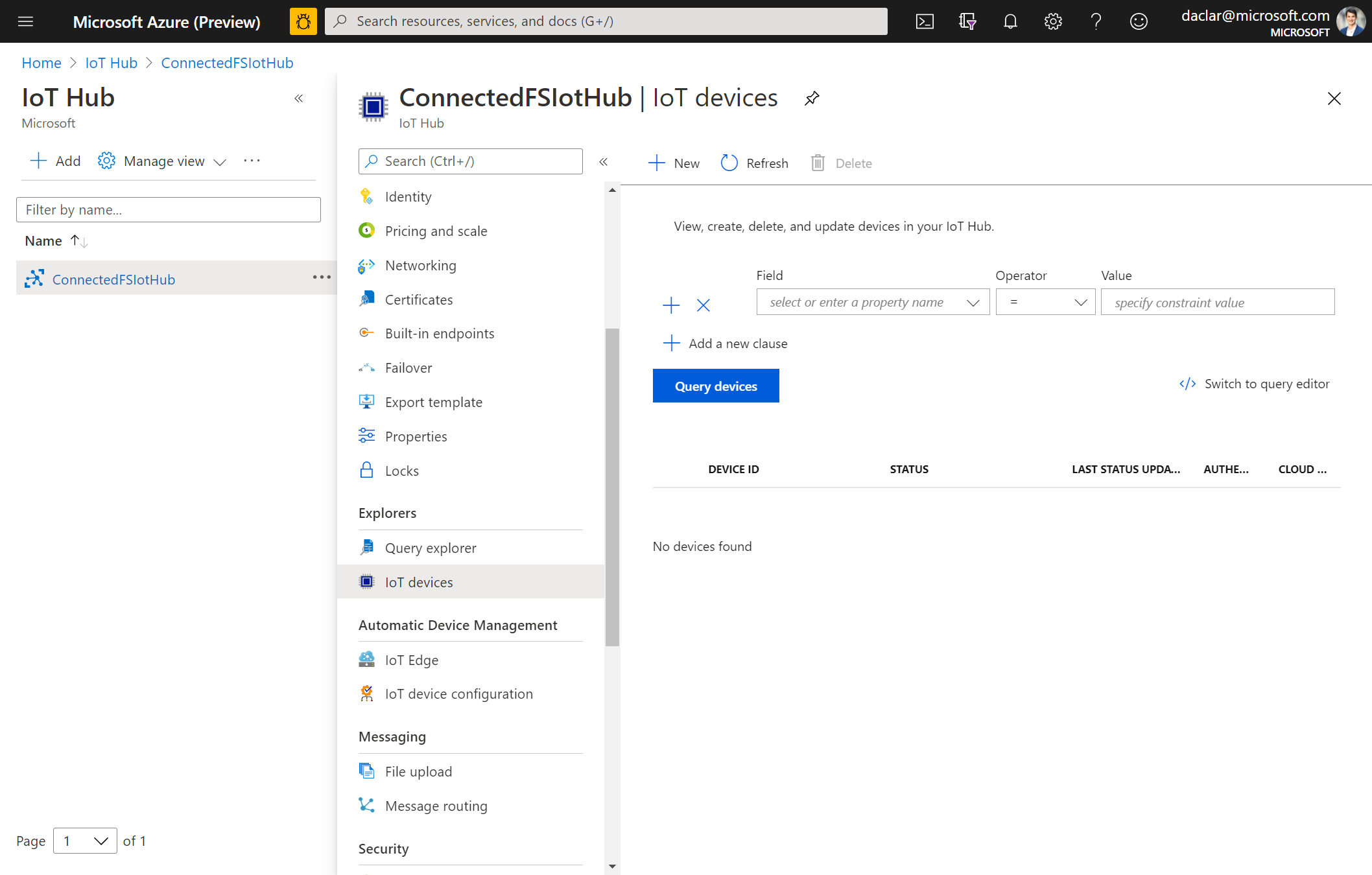
输入描述性 ID,然后选择保存。
在 Dynamics 365 Field Service 中,在资产下,选择 IoT 设备。
选择导入设备。
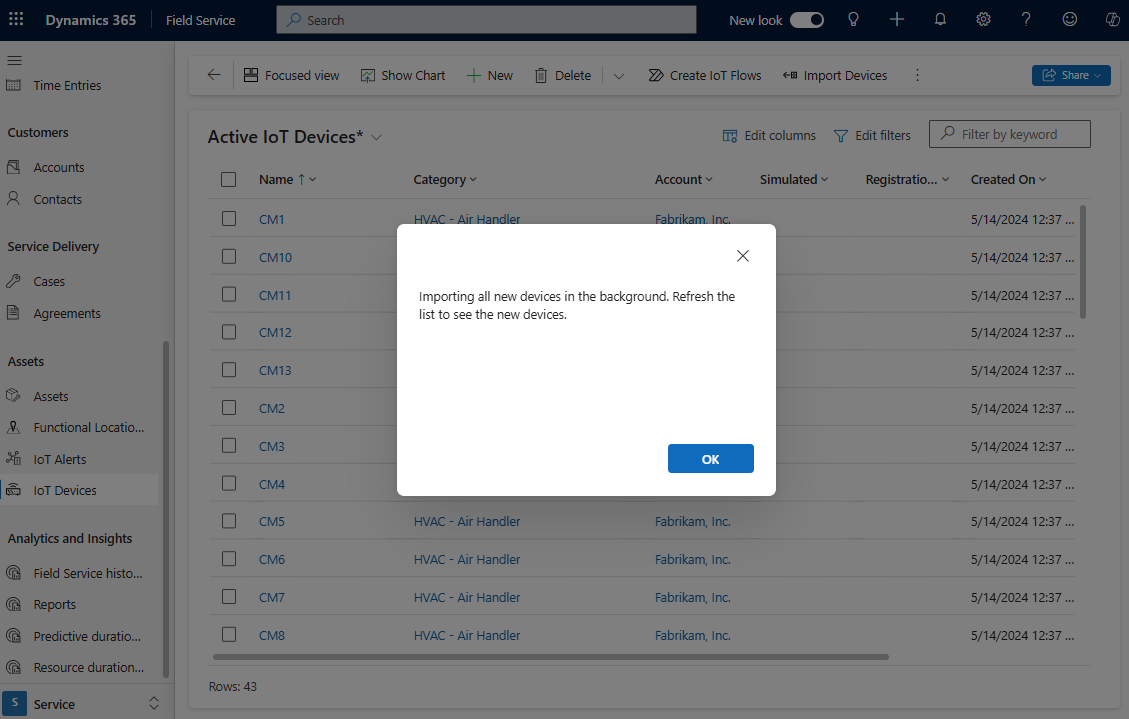
选择确定,然后选择刷新。 在 Azure IoT 中心重新注册的任何新设备将显示在可用 IoT 设备列表中。
从 Field Service 创建和注册 IoT 设备
您还可以直接在 Field Service 中创建 IoT 设备。
在 Dynamics 365 Field Service 中,在资产下,选择 IoT 设备。
选择新建。
输入设备的描述性名称和任何其他信息,然后选择保存。
选择注册。 有关新设备的信息将被发送到 Azure IoT 中心。 设备 ID 将生成并显示在 Field Service 的 IoT 设备页上。
返回到 Azure IoT 中心,在 Field Service 中创建的 IoT 设备将显示新设备 ID。
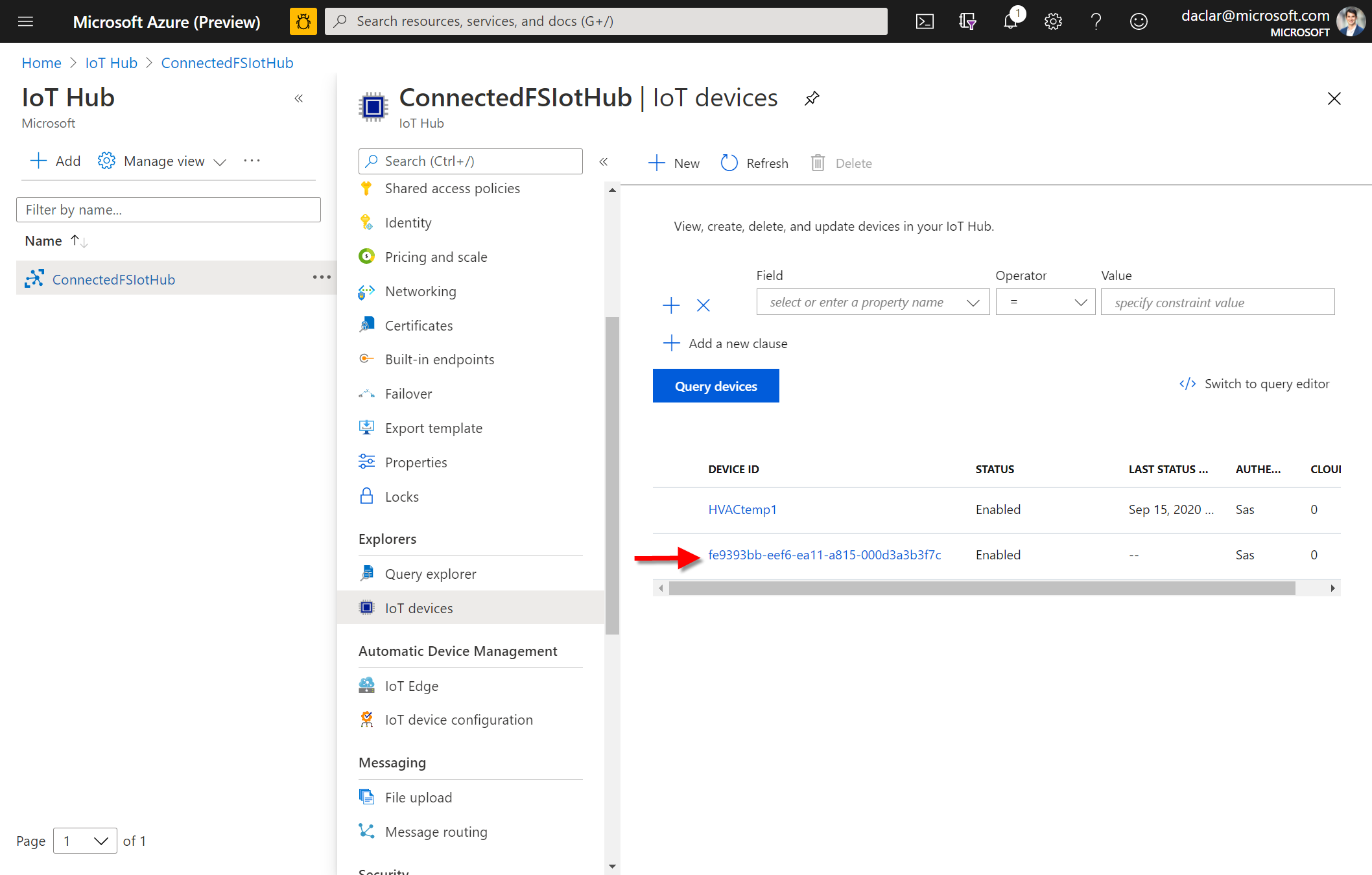
如果设备无法注册,资产记录的注册状态字段中会显示错误。 如果 Dynamics 365 未连接到 Azure 或 Azure 已脱机,可能出现错误。
连接到资产
已注册的 IoT 设备必须与新的或现有的客户资产相关联。
在 Field Service 中,在资产下,选择资产。
打开客户资产以与新的 IoT 设备关联。
选择连接设备并找到新的 IoT 设备。
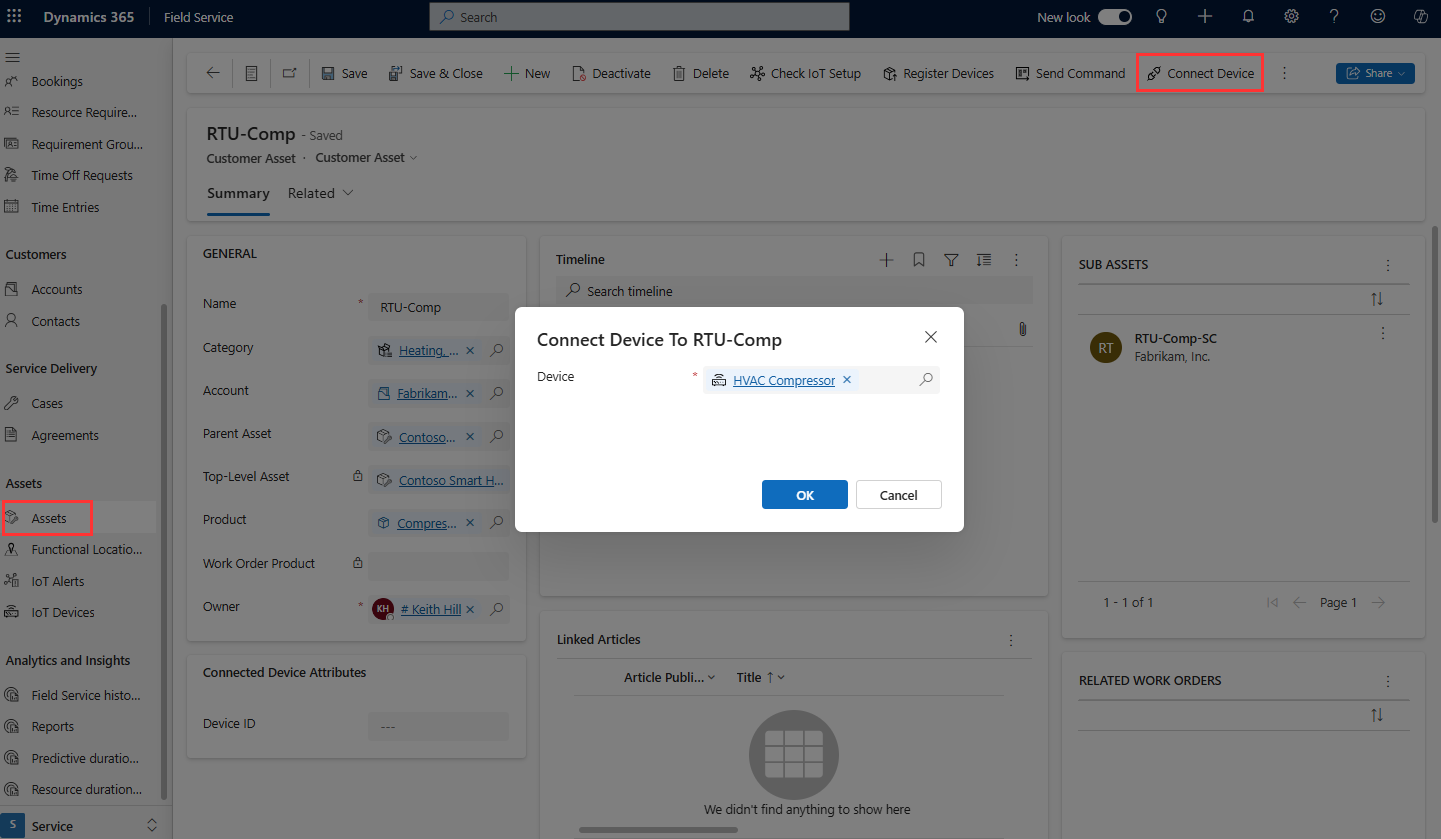
此时将显示一个名为连接的设备的新部分,其中显示了有关新 IoT 设备的信息。
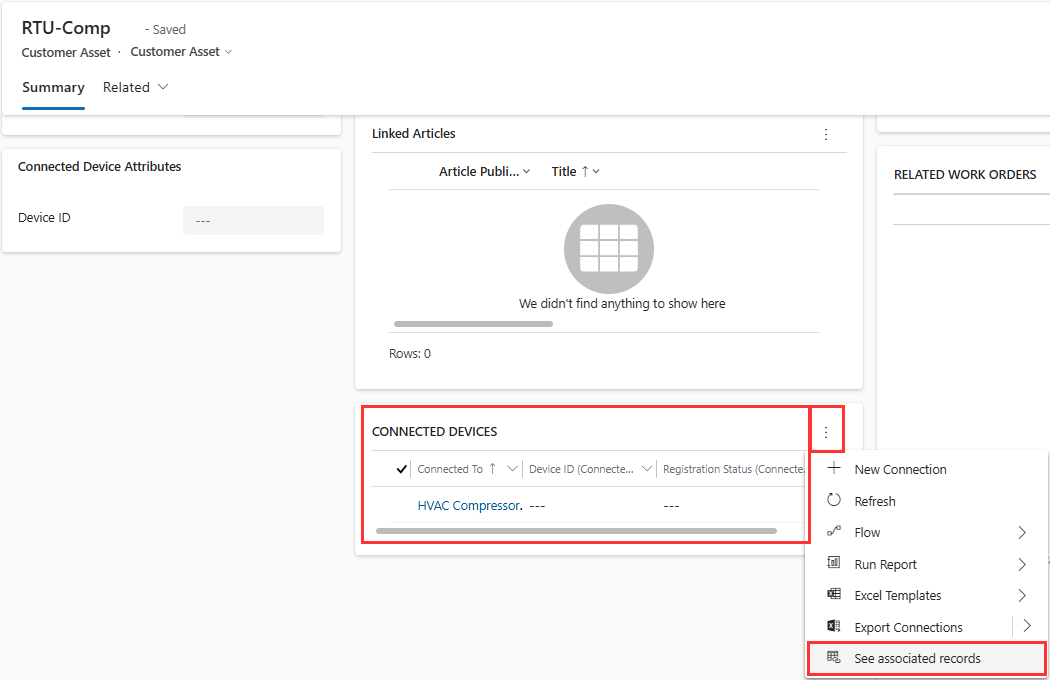
多个 IoT 设备可与单个客户资产相关联。 在资产上,转到相关>连接连接更多 IoT 设备。